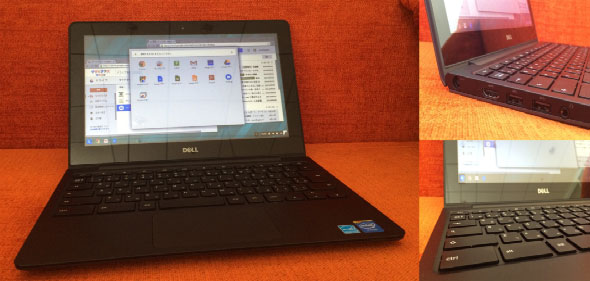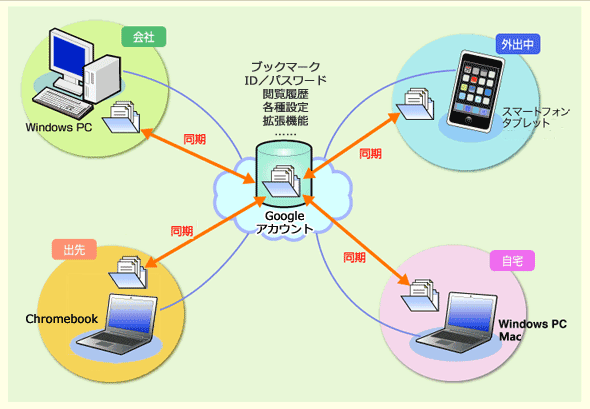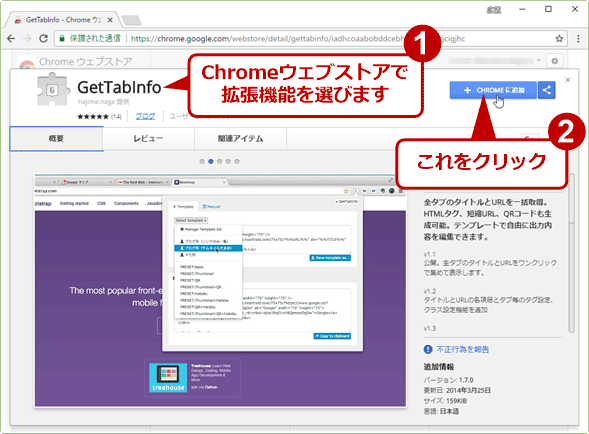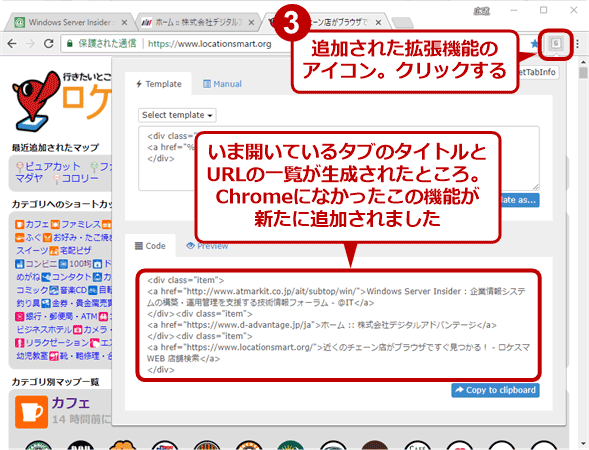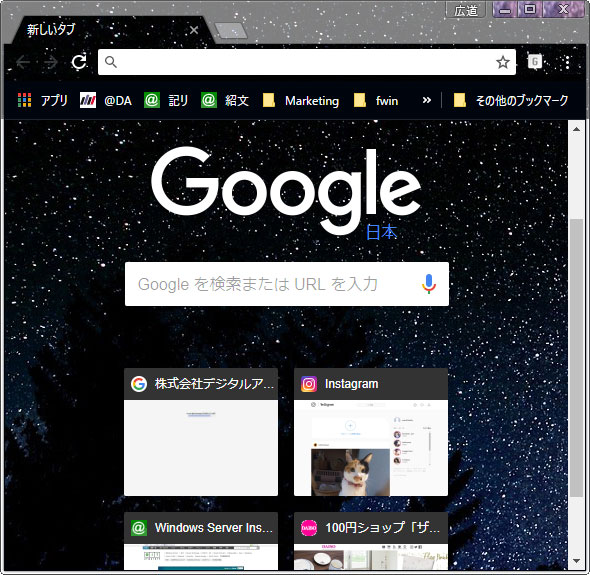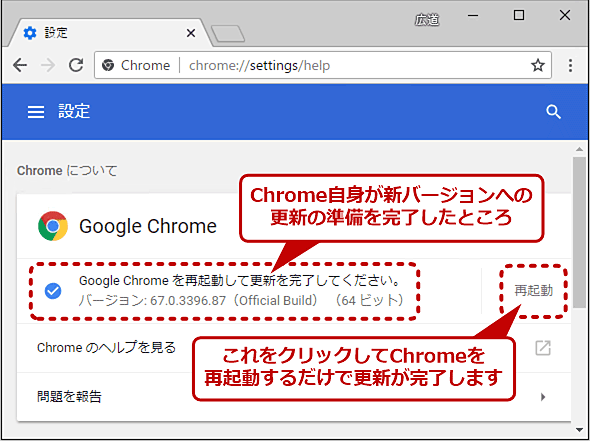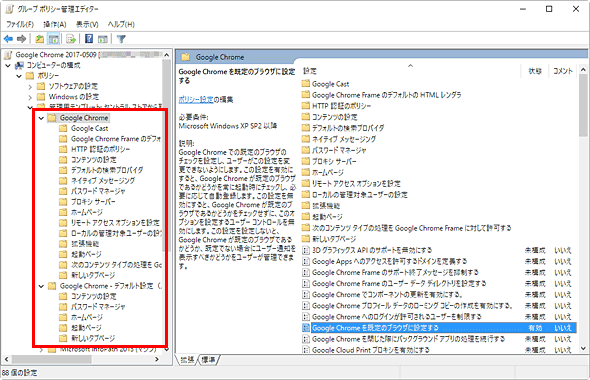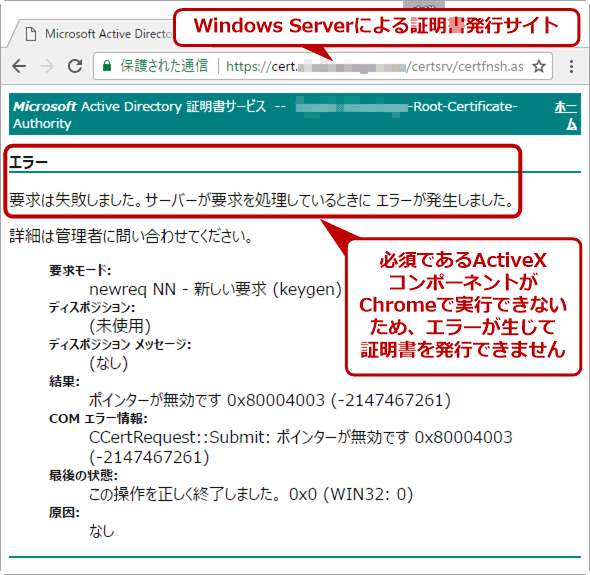Google Chromeとは?:Google Chrome完全ガイド
世界シェアでInternet Explorer(IE)を超えて1位になるなど、多くのユーザーを獲得しているGoogleのWebブラウザ「Google Chrome」。受け入れられている理由は? そのメリットや注意点を解説します。
本記事では、Googleが無料で提供しているWebブラウザ「Google Chrome(グーグルクローム、以下Chrome)」をまだ使ったことがない人を対象として、Chromeを利用するメリットは何なのか、注意点や問題点はないのか、10分程度で分かるように整理して説明します。
Chromeのインストール方法や使い方については、本連載の「Google Chromeのインストールから基本的な使い方まで」を参照してください。
■この記事の目次
- スマホ/タブレット/PCの各種OSを幅広くサポート
- 複数のChrome間で設定やタブなどを自動で同期・共有
- 簡単に機能の追加・増強ができる「拡張機能」
- 最新のWeb技術/サービスが利用しやすい
- 以前からあるサービスでもChrome対応が広がっている
- 手間の掛からない更新(アップデート)
- リモートデスクトップやデータ圧縮などの便利な付加機能
- Active Directory/グループポリシーで展開・設定が可能
- 積極的なセキュリティ/プライバシー対策の功罪?
- 古いIEの仕様に合わせたWebを表示できない場合も
- プライベートなデータの取り扱いを意識すべき
- 他のブラウザよりユーザー数が多いのがChromeのメリット!?
スマホ/タブレット/PCの各種OSを幅広くサポート
上の写真のようにChromeはさまざまな端末(デバイス)に対応しており、現在主流のスマートフォン、タブレット、PCをおおよそカバーしています。いずれも無料でインストールできます(下記リストのリンク先はインストーラーのダウンロードページです)。
- iPhone/iPad/iPod touch: iOS 10以降
- Androidスマートフォン/タブレット: Android OS 4.1(Jelly Bean)以降
- Windows: Windows 7/8.x/10
- Mac: Mac OS X 10.10(Yosemite)以降、macOS 10.12(Sierra)以降
- Linux: Debian 8以降、Fedora Linux 24以降、openSUSE 13.3以降、Ubuntu 14.04以降
そのため、例えばWindows PCからMacへ、あるいはiPhoneからAndroidスマートフォンへ乗り換えても、おおよそ同じ使い勝手のChromeを利用し続けられます。
Chromeが使える「変わった」端末としては、「Chromebook」があります。これはChrome自体をOSとしたようなシンプルな端末で、Chrome上でクラウドサービスやWebアプリを利用することに特化しています。また管理・運用の手間が少ないといったメリットがあります。米国では、教育向けとしてChromebookのシェアが高まっていると聞きます。
日本国内では、ASUS JAPANと日本エイサーがChromebookを販売しています。
- ASUS Chromebook Flipシリーズ(ASUS JAPAN)
- Acer Chromebookシリーズ(日本エイサー)
Chromebookの詳細は「まだ知らない人のためのChromebook」が参考になります。
複数のChrome間で設定やタブなどを自動で同期・共有
Chromeでは、ブックマークやID/パスワード、閲覧履歴、各種設定、開いているタブなどを、同じGoogleアカウントでログインしているChrome間で同期・共有ができます。いったん同期の設定を済ませると、ある端末で行った追加・変更・削除した内容がインターネットとGoogleアカウントを介して、他の端末へ反映されます。
例えば、会社のChromeでブックマークを追加しておくと、スマートフォンのChromeのブックマークにも反映され、外出中にそのブックマークを開く、といったことが可能です。また認証が必要なサイトでは、ID/パスワードを保存しておけば、どの端末のChromeでも同じように認証できます。
さらに、新たにChromeをインストールしたときには、既存のChromeと同じGoogleアカウントで同期の設定をするだけで、同じ環境を自動で再現できるので便利です。
同期の詳細は、本連載の「Google Chromeの閲覧履歴やブックマークをPCとスマホの間で同期・共有する」を参照してください。
簡単に機能の追加・増強ができる「拡張機能」
PC(デスクトップ)版のChromeには、「拡張機能」という機能を追加、増強するための仕組みがあります(モバイル版にはインストール不可)。
「Chromeウェブストア」を開くと、(Google自身を含む)世界中の開発者/企業によって制作された多種多様な拡張機能が表示されます。そこで欲しい機能を見つけたら、あとは数ステップの操作で簡単にChromeにインストールできます。その多くは無料で提供されています(拡張機能ではなくサービス利用の料金が別途必要な場合もあります)。
以下の画面は、タブのタイトルやURLを一覧にまとめてくれる拡張機能「GetTabInfo」の例です。
参考までに筆者がビジネス/プライベートで利用している拡張機能を紹介します。
| 名称 | 機能 |
|---|---|
| LastPass | パスワード管理ツール(解説記事) |
| Pushbullet | スマートフォンに届いた通知をPC版Chromeに転送します(解説記事) |
| JSON Formatter | JSON形式のデータをツリー状にフォーマットして表示します(解説記事) |
| Google Analytics Debugger | Google Analyticsのトラッキング状況を調べます(解説記事) |
| AutoPagerize | 複数のページで構成されている記事を、自動的に1ページに連結します |
| GetTabInfo | 開いている全てのタブのタイトルやURLの一覧を生成します |
| IPvFoo | 開いているタブの通信先のホスト名やIPv4/IPv6アドレスを表示します |
| Google Maps Platform API Checker | Googleマップによる地図を表示するページで、APIキーが正しく設定されているか確認します |
| JACCSモールチェッカー | クレジットカードのポイントを増やせるページを開いたときに通知します |
| マイナポータルAP | オンライン行政サービスでマイナンバーカードの利用をサポートします |
| 筆者が利用しているChromeの拡張機能 | |
また別記事の「仕事に役立つおすすめGoogle Chrome拡張機能」も参考になります。
Chromeウェブストアでは、拡張機能とは別に「テーマ」も配布されています。これはChromeの背景を変えられる機能で、やはりほとんどのものが無料で利用できます(Chromebookの場合は選択した「テーマ」が壁紙になります)。
最新のWeb技術/サービスが利用しやすい
これまでChromeには、HTML5やHTTP/2、CSS Grid Layout、WebAssemblyといったWebの新しい技術や規格が積極的に取り入れられてきました。Webサービス/クラウドサービスの開発側は、こうした新技術を積極的に活用して新たなサービスを効率良く開発・提供しようとします。その結果、新サービスが始まったときからChromeがサポートされている、ということがよくあります。
以前からあるサービスでもChrome対応が広がっている
その一方で、最近はChromeのユーザーが増えたこともあって、以前より多くのサービスがChromeに正式対応するようになりました。例えば、以前はIEしかサポートしていなかったオンラインバンキングも、現在ではChromeもサポートされています。
- 三菱UFJダイレクト インターネットバンキングの動作確認済環境(三菱UFJ銀行)
- ご利用環境(みずほ銀行)
- どんなブラウザでも利用できますか?(三井住友銀行)
手間の掛からない更新(アップデート)
デスクトップ版Chromeはデフォルトで、最新版へのアップデートが見つかったらユーザーに知らせることなくダウンロードし、Chromeの再起動時に自動で更新します(詳細は別記事の「Google Chromeを最新版にアップデートする方法」を参照してください)。
その間、ユーザーは普段のWebブラウズを続けられます。また更新については、再起動以外にユーザーは操作する必要がありません。拡張機能も自動的に更新されます。いずれの場合も、Chromeのみの再起動だけで、システム自体の再起動は不要です。
上の画面「Google Chromeについて」で手動更新もできます。ただ通常はChromeに任せておけば、いつの間にか更新が完了します。
その他、新たな脆弱(ぜいじゃく)性がよく発覚して更新版が頻繁にリリースされるFlash Playerは、Chromeに統合されているため、Chromeと同時に最新版へ更新されます。
不具合でもない限り、Chromeの更新には注意を払わなくて済むでしょう。
リモートデスクトップやデータ圧縮などの便利な付加機能
執筆時点でChromeの最新版はVer. 67と、たくさんのバージョンアップを重ねてきました。その過程で追加されてきた便利な付加機能を、幾つか紹介します。
| 名称 | 概要 |
|---|---|
| Chromeリモートデスクトップ | 2つのPC版Chrome間で、一方から他方のデスクトップに接続して、リモート操作を可能にします(解説記事) |
| データセーバー | Googleのサーバを介することで、Chromeの通信中のデータを圧縮して、通信量を減らします(解説記事) |
| キャスト | Chromeのタブあるいはデスクトップ全体をテレビやプロジェクタなどに表示できます |
| セーフブラウジング | フィッシングサイトやマルウェアを検知して、ブロックしつつユーザーに警告を発します(Googleのヘルプ) |
| 代表的なChromeの付加機能 | |
Active Directory/グループポリシーで展開・設定が可能
次はシステム管理者の視点でChromeを見てみましょう。
Googleは「ビジネス向けChrome」で、企業内システムでChromeを管理・運用するための仕組みを提供しており、次のような機能を利用できます。
- Active DirectoryとMSI形式のインストーラーを組み合わせたChromeの大量展開
- グループポリシーによるChromeの設定の集中管理
- G Suite(旧Google Apps)によるChromeの設定の集中管理
以下の画面は、Chrome用グループポリシーをActive Directoryにインポート後、グループポリシー管理エディタでChrome関連の設定項目を表示させたところです。
こうした仕組みを利用すると、例えばChrome起動時に社内ポータルページが表示されるように、社内のChromeを一律に設定する、といったことが簡単に実現できます。
ビジネス向けChrome(旧Chrome for Work/Chrome for Business)の詳細は、特集「Google Chrome組織導入への第一歩」が参考になります。
積極的なセキュリティ/プライバシー対策の功罪?
ここからはChromeの「気になる点」に注目してみます。
Chromeでは、セキュリティやプライバシー上、危険性が高いと判断された仕様は、積極的に廃止される傾向があります。
例えば、他のブラウザに先んじる形で、Chromeのバージョン50から現在地情報を取得するWebページはhttpsによる暗号化通信が必須になりました(解説記事)。そのため、httpでしか接続できない地図アプリをChromeで開くと、現在地が正しく表示されません。
またChrome バージョン66からは、Symantec発行のSSLサーバ証明書が信頼されなくなり、対象のWebサイトを開いたときに「保護されていません」という警告メッセージが表示されるようになりました(解説記事)。
さらに2018年7月にリリース予定のChromeバージョン68からは、通信路が暗号化されていないHTTP接続のページを開くと、アドレスバー(オムニボックス)に「保護されていません」と表示されるようになる、とのことです。
- 保護されたウェブの普及を目指して(Googleウェブマスター向け公式ブログ)
その他、HTTPSで用いられる暗号化方式のうち、古くて強度の低いものは、接続時にChromeが拒否します。イントラネットに残る古いWebアプリでは、こうした旧式の暗号化方式が残っていることが原因で、Chromeだと表示できないことがあります。
いずれの例もChromeの採用した対策の方が安全です。しかし、例外的な環境/状況ではChrome以外のブラウザで対処せざるを得ない場合がある、ということも知っておいた方がよいでしょう。
古いIEの仕様に合わせたWebを表示できない場合も
例えば、サポートの終了したIE6〜IE8の独自仕様に合わせたWebページや、ActiveXコンポーネントと呼ばれるIE独自の機能が必須のWebアプリは、Chromeをはじめとする最新のブラウザでは表示できなかったり、表示が乱れたりします。
上の画面はイントラネット内に設置してあるWindowsの証明書発行サービスのWebサイトです。これはActiveXコンポーネントを必要とするため、Chromeではこのようにエラーが生じて証明書を発行できません。
ただし、Windows OS版Chromeには回避策があります。Chromeから、Windows OSに内蔵されているIEコンポーネントを呼び出すことで、IEでしか表示できないページを開く、という方法です。次のような拡張機能を用いることで、あらかじめ登録した特定のURLだけ、自動的にIEコンポーネントに切り替えて描画できます。
- 一般ユーザー向け: IE Tab
- 企業内システム向け: 従来のブラウザのサポート
しかし、それでも正しく表示できない、あるいは挙動が不安定なWebページもあり、これらの手段は万能ではありません。そのため、必要に応じてChromeの他にIEも起動して、サイトによって使い分けるという運用をしているユーザーも少なくありません。
プライベートなデータの取り扱いを意識すべき
前述のブックマークなどの同期機能では、パスワードなど秘匿すべきプライベートなデータが、インターネット上にあるGoogle管理下のサーバ内に格納されます。
もちろん、みだりに漏えいしないように対策は施されているはずです。PCとGoogleのサーバ間の通信路は暗号化されており、双方の保存場所でもデータは暗号化できる他、ユーザーが明示的にGoogleのサーバからデータを全て削除することも可能です。
それでも、こうした機能を利用するなら自分のプライベートなデータがどのように扱われるのか、意識しておくべきでしょう。
他のブラウザよりユーザー数が多いのがChromeのメリット!?
以前、他のブラウザに対するChromeのメリットとして、Webページの表示やスクリプトの実行が速い、ということがよく挙げられていました。しかし近年、競合するブラウザ「Microsoft Edge」「Firefox Quantum」の性能向上により、以前ほどハッキリとしたメリットとは言えなくなってしまいました。
広範囲な端末のサポートという点でも、Firefox QuantumはChromeとほぼ同等です。また最近Microsoft EdgeにはiPhone(iOS)版とAndroid OS版が登場しました。
Windows 10標準装備のMicrosoft EdgeやmacOS標準装備のSafari、iOS標準装備のMobile Safariと比べると、Chromeには明示的にインストールする手間が必要、というデメリットもあります。一方、Android OS搭載スマートフォン/タブレットでは、Chromeが標準でインストールされていて、明示的なインストールはほぼ不要です。
それでも、全世界でも日本でもWebブラウザのユーザー数はChromeが非常に多くなっています。これが、Chromeのノウハウを知っている(教えてくれる)人を身近で見つけやすい、あるいは拡張機能が豊富、さらには新規クラウドサービスなどで最初にサポートされやすい、といったメリットにつながっています。
ここまで読んでみて、もしChromeへの興味が増したなら、次は実際に試用して従来のブラウザと実地で比べた方がよいでしょう(無料ですし)。その際には別記事の「Google Chromeのインストールから基本的な使い方まで」が参考になります。
■【参考】Google Chrome TIPS集
- スマートフォンサイトをチェックする
- Google以外の検索エンジンを使って素早く検索する
- Chromeタスクマネージャで重い処理やプロセスを調べる
- 同期パスフレーズを設定してセキュリティを高める
- PDFファイルを内蔵ビューアで表示せずに自動でダウンロードして保存する
- トラブル対策やテストのためにChromeのキャッシュを素早く消去する
- Webサーバ/アプリとの通信プロトコル種別をChromeブラウザの開発者ツールで調べる
- トラブルシューティングや開発、管理に使えるChromeの特別なURL表記の一覧
- 起動時に前回開いていたWebページを開くように設定する
- よく使うページをピン止めする
- 閉じたタブやウィンドウをすぐに開き直す
- キャッシュの保存先を変更する
- Flash Playerを更新する
- シークレットモードをキーボードショートカットで素早く開く
- ファイルのダウンロード先を変更する
- Googleカレンダーからの予定通知アラートのせいで、Chromeが操作できなくなるのを防ぐ
■更新履歴
【2018/06/27】Chrome バージョン67をベースに最新の情報を反映しました。
【2017/12/14】Chrome バージョン63をベースに最新の情報を反映しました。またスクリーンショットなどを一新しました。
【2017/05/15】最新の情報を反映しました。
【2016/06/10】最新の情報を反映しました。
【2014/06/30】最新の情報を反映しました。
【2014/05/03】Google Chromeのインストール方法の説明ページやインストーラーのダウンロードページへのリンクを追記しました。
【2012/06/14】初版公開。
Copyright© Digital Advantage Corp. All Rights Reserved.